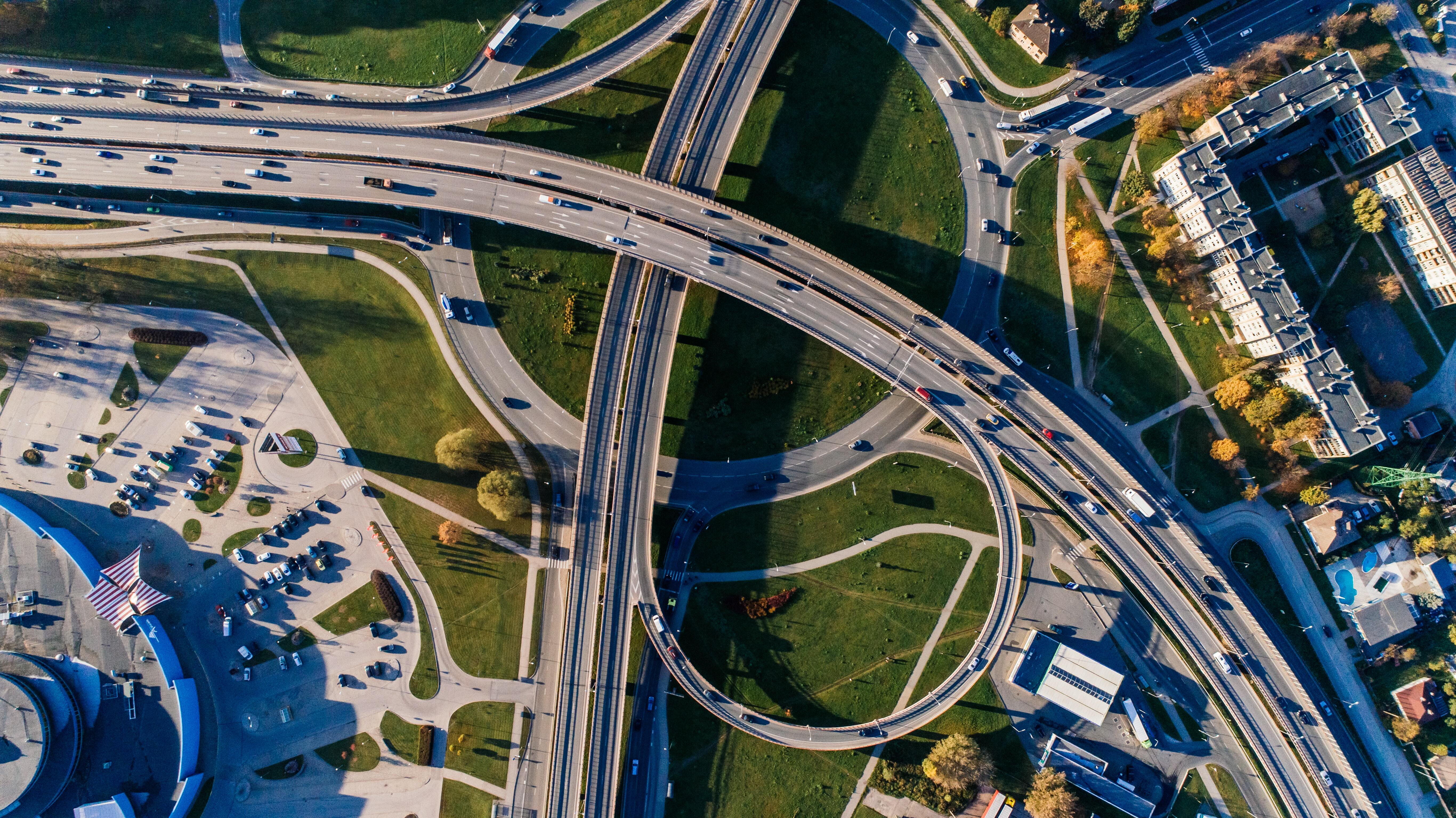Gagnez du temps : copiez les données directement dans vos fichiers d'entrée/sortie.
17 juin 2021
3 min Temps de lecture
Nous sommes toujours à la recherche de moyens pour rendre nos actions encore plus rapides, plus faciles et plus efficaces. Nous le faisons à la maison, mais aussi au travail. C'est tout à fait logique, car moins nous perdons de temps à effectuer des actions manuelles, plus nous pouvons en consacrer aux choses qui nous semblent vraiment importantes. Dans vos processus Air et Océan également, vous cherchez des moyens de faciliter un travail déjà compliqué. Malgré cela, jusqu'à récemment, vous saisissiez manuellement les données sur vos grèves. Bien qu'il s'agisse pratiquement des mêmes informations que sur votre document d'importation. Un travail qui prend du temps, mais qui est aussi source d'erreurs. Avec les nouvelles fonctionnalités de 3PL Dynamics, cela fait désormais partie du passé.
Créez des entrées et des résultats directement à partir de vos documents
Lorsque vous traitez du fret aérien et maritime, vous êtes constamment confronté à la conversion de documents d'importation/exportation en résultats d'importation/exportation. Vos employés passent beaucoup de temps à transcrire ces données chaque jour. Heureusement, vous pouvez réduire considérablement le nombre d'actions manuelles en créant un envoi entrant ou sortant directement à partir d'un document d'importation ou d'exportation. Cela permet de rationaliser vos processus, vos employés peuvent accomplir leurs tâches plus rapidement et les informations ne sont pas perdues en raison d'éventuelles erreurs. Rapide, facile et efficace.
Avoir un impact général
Si vous préférez saisir les données vous-même, vous pouvez toujours créer une trame vierge. Si vous cliquez sur "créer une nouvelle trame", vous pouvez créer une nouvelle trame. Celui-ci est alors vide, mais peut être lié directement au document d'importation/exportation. Ainsi, vous pouvez toujours trouver le document correct et lié. Il en va de même pour la création d'envois. Vous cliquez ensuite sur "Transport" > "Créer un transport".
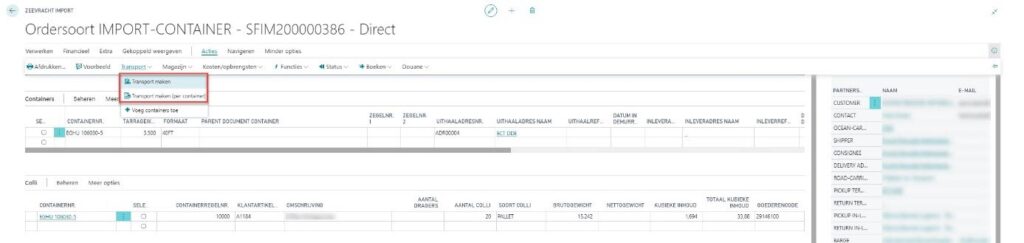
Créez plusieurs trames en un seul clic
Vous recevez un document d'importation avec plusieurs conteneurs et vous ne voulez pas les reprendre un par un dans des poids différents ? Dans ce cas, en plus d'un remplissage vide, vous pouvez maintenant aussi simplement créer un document par conteneur. Pour ce faire, il suffit de sélectionner un ou plusieurs conteneurs (1) et de cliquer sur "Créer un remplissage (par conteneur)" (2).
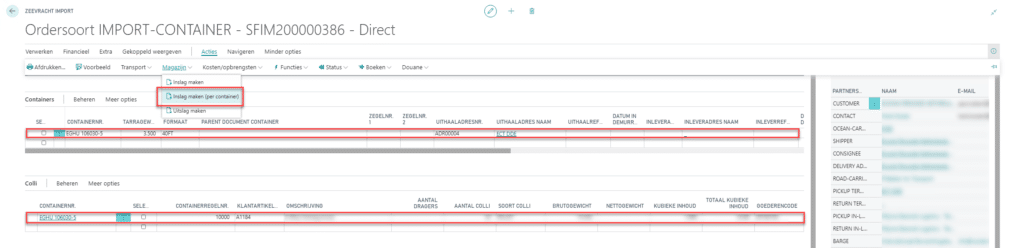
Dans ce cas, les postes clients contenus dans le conteneur concerné sont copiés proprement dans le nouveau document. Par conséquent, vous n'avez plus besoin de saisir les données manuellement dans le nouveau document. Cela vous permet de gagner beaucoup de temps et d'éviter les erreurs de frappe.
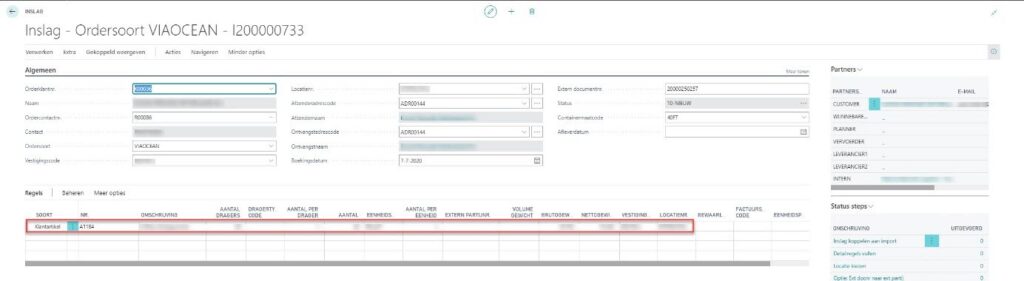
Rechercher des documents liés
Si vous avez créé automatiquement des tampons à l'aide du bouton "Créer des tampons (par conteneur)", vous avez automatiquement lié les documents qui vont ensemble. Ainsi, vous pouvez toujours retrouver facilement les documents d'importation ou d'exportation correspondants. Vous pouvez le faire via "Naviguer" > "Liens avec les documents" dans le ruban (1) ou dans l'onglet "Lignes liées" du document (2).
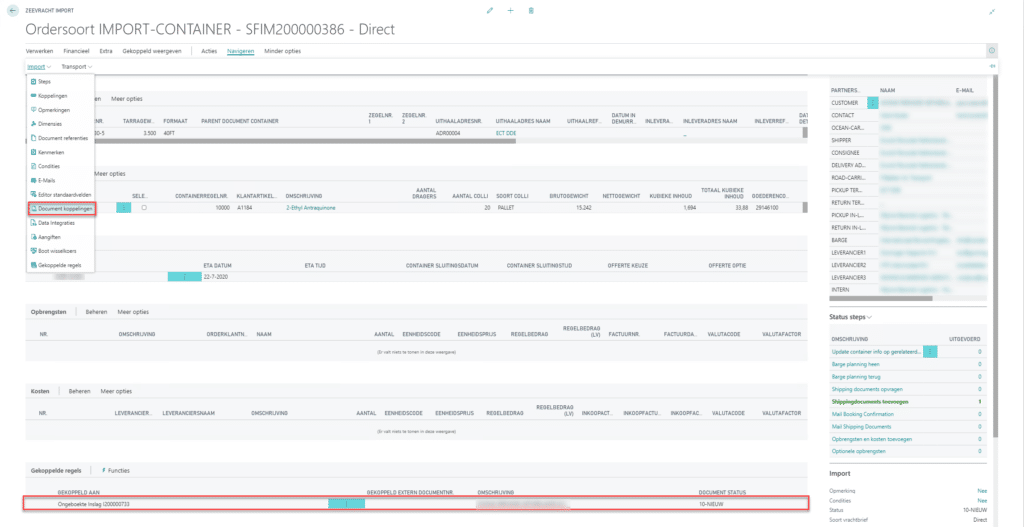
Automatiser vos propres processus Air et Océan ?
Vous souhaitez en savoir plus sur l'adoption automatique des documents d'importation et d'exportation ? Ou bien vous voulez commencer à travailler vous-même avec la nouvelle fonctionnalité, mais vous avez besoin d'un coup de main ? Mail à request@elevate-it et rendez vos processus plus faciles, plus rapides et plus efficaces.